Win10更新一直安裝失敗無法更新怎么解決?
最近有用戶在更新自己系統的時候,出現了win10更新一直安裝失敗無法更新的情況,這個情況該如何解決呢?這里小編為大家帶來了詳細解決方法介紹,一起來看看吧!
Win10更新一直安裝失敗解決方法
1、在Windows10系統,在打開系統更新界面,提示需要重新啟動,但是重新啟動后,還是無法安裝。
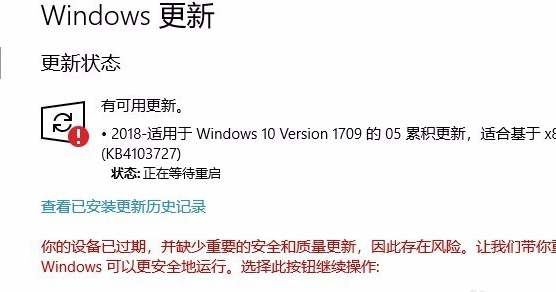
2、我們可以右鍵點擊Windows10左下角的開始按鈕,在彈出菜單中選擇“運行”菜單項。
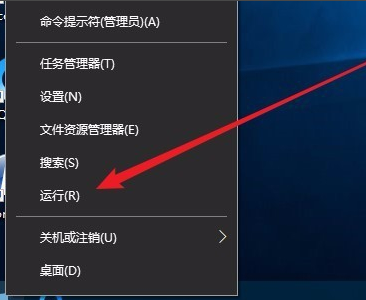
3、接著在打開的Windows10運行窗口中,輸入命令services.msc,然后點擊確定按鈕運行該程序。

4、這時會打開Windows10服務列表,在列表中找到Windows Update服務項,然后右鍵點擊該服務項,在彈出菜單中選擇“停止”菜單項。
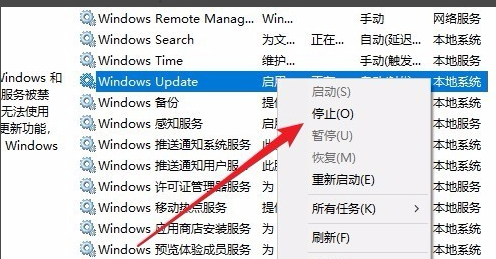
5、接下來打開Windows資源管理器,然后定位到C:WindowsSoftwareDistribution文件夾。

6、接下來選中該文件夾中的“Datastore”與“Download”文件夾,然后右鍵點擊這兩個文件夾,在彈出菜單中選擇“刪除”菜單項,把這兩個文件夾刪除。
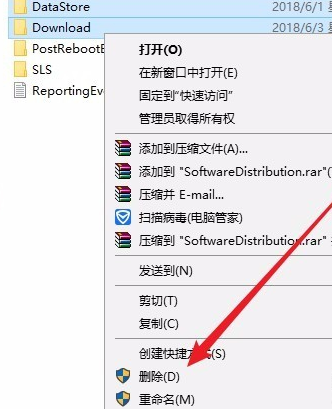
7、接下來在再次打開 Windows服務窗口,右鍵點擊Windows Update服務項,在彈出菜單中選擇“啟動”菜單項。
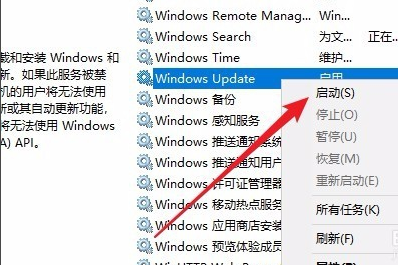
8、接著打開Windows設置窗口,在窗口中點擊“更新和安全”圖標。
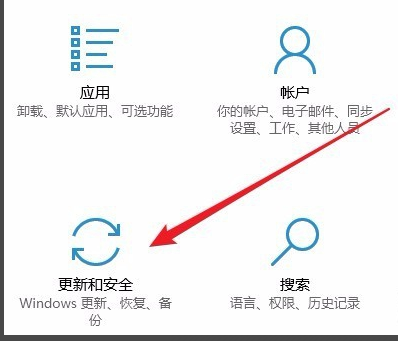
9、再次更新就會發現現在可以正常的下載與安裝新補丁了。
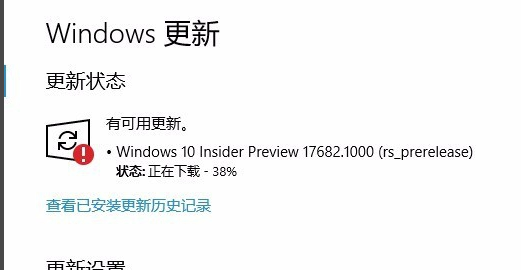
安裝失敗無法更新可能原因及解決方法
1、導致一直安裝失敗的原因有很多其中絕大部分都是因為系統本身沉積的文件導致的。
2、由于很多的程序在使用過程中會出現很多的注冊表垃圾文件這些是無法清理的。
3、所以如果一直顯示安裝失敗最有效率的解決辦法就是為電腦重新安裝最新的系統。
4、直接為電腦安裝最新系統除了可以解決系統的更新問題還可以讓電腦恢復流暢運行。
相關文章:
1. uos如何安裝微信? uos系統微信的安裝教程2. Win10系統360瀏覽器搜索引擎被劫持解決方法 3. 如何在Win11系統上刪除本地用戶?Win11刪除本地用戶教程方法4. 世界上最流行的操作系統不是Linux或者Windows,而是MINIX5. Win7搜索功能無法使用怎么辦?Win7搜索功能無法使用的解決方法6. UOS系統怎么滾動截圖? UOS滾動截圖的使用方法7. Win7系統不是正版怎么辦?暫時激活win7旗艦版的教程8. mac程序沒反應怎么辦 mac強制關閉程序的方法9. Win7磁盤整理碎片怎么操作?Windows7磁盤碎片整理教程10. 統信UOS系統怎么禁止窗口特效? 統信關閉窗口特效的技巧

 網公網安備
網公網安備